토마 아야카가 약혼했나요? 밝혀진 진실
토마 아야카가 약혼자였나요? 겐신 임팩트 세계에서 토마 아야카는 가장 사랑받는 인기 캐릭터 중 하나가 되었습니다. 플레이어는 숨막히는 테이바트의 세계에 몰입하면서 그의 인상적인 검술과 독특한 능력뿐만 아니라 그의 수수께끼 같은 과거와 개인적인 관계에 매료되어 왔습니다. …
기사 읽기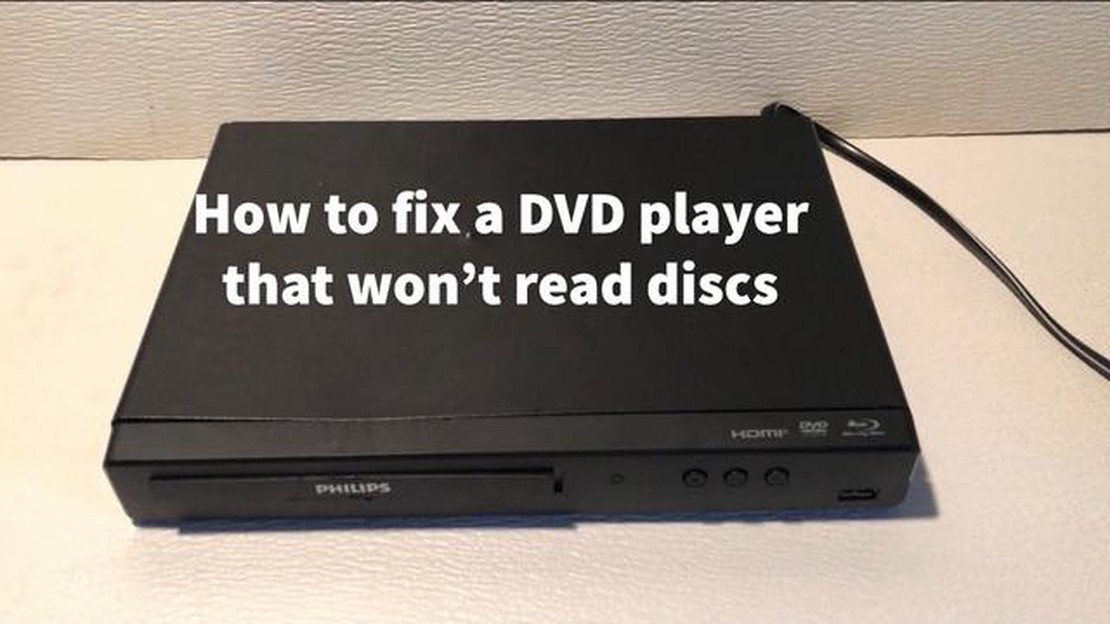
게임 애호가이거나 엔터테인먼트를 위해 DVD에 의존하는 사람이라면 DVD 드라이브가 디스크를 읽지 못할 때 얼마나 실망스러운지 잘 알고 계실 것입니다. 이는 렌즈에 단순한 먼지나 먼지가 쌓인 것부터 더 복잡한 하드웨어 문제까지 다양한 이유로 발생할 수 있습니다. 하지만 서둘러 새 DVD 드라이브를 구입하거나 수리점에 가져가기 전에 직접 시도해 볼 수 있는 몇 가지 문제 해결 단계가 있습니다. 다음은 읽히지 않는 DVD의 문제를 해결하고 수정하는 7가지 방법입니다.
1. 디스크 청소하기: 먼저 극세사 천으로 DVD를 닦으십시오. 표면에 얼룩이나 지문이 보이면 방사형으로 부드럽게 닦아냅니다. 강한 화학 물질이나 솔벤트는 디스크에 손상을 줄 수 있으므로 사용하지 마십시오.
**2. DVD의 물리적 손상 확인: ** 디스크에 긁힘, 균열 또는 뒤틀림이 있는지 검사합니다. 사소한 손상도 읽기 문제를 일으킬 수 있습니다. 손상이 발견되면 디스크를 교체해야 할 수도 있습니다.
3. DVD 드라이브 렌즈 청소하기: 시간이 지나면 DVD 드라이브의 렌즈에 먼지와 오물이 쌓여 디스크 읽기 기능을 방해할 수 있습니다. DVD 렌즈 청소 키트 또는 압축 공기 캔을 사용하여 이물질을 부드럽게 제거하십시오. 손가락으로 렌즈를 직접 만지지 않도록 주의하십시오.
**4. DVD 드라이브 펌웨어 업데이트: 가끔 오래된 펌웨어로 인해 특정 디스크와 호환성 문제가 발생할 수 있습니다. DVD 드라이브의 제조업체 웹사이트를 방문하여 사용 가능한 펌웨어 업데이트가 있는지 확인하세요. 제공된 지침에 따라 최신 펌웨어를 설치하세요.
**5. 장치 드라이버 확인: ** DVD 드라이브의 장치 드라이버가 최신 버전인지 확인하세요. 시작 버튼을 마우스 오른쪽 버튼으로 클릭하고 장치 관리자를 선택한 다음 DVD/CD-ROM 드라이브 섹션에서 DVD 드라이브를 찾으면 됩니다. 드라이브를 마우스 오른쪽 버튼으로 클릭하고 드라이버 업데이트를 선택합니다.
**6. 디지털 저작권 관리(DRM) 소프트웨어 비활성화하기: ** 일부 DRM 소프트웨어는 DVD 드라이브의 특정 디스크 읽기 기능을 방해할 수 있습니다. 컴퓨터에 설치된 모든 DRM 소프트웨어를 일시적으로 비활성화하고 문제가 해결되는지 확인하십시오.
**7. 다른 디스크로 테스트: ** 이전 단계를 시도한 후에도 문제가 계속 발생하면 다른 DVD를 사용하여 문제가 특정 디스크에만 국한된 것인지 아니면 DVD 드라이브에 더 광범위한 문제인지 확인해 보세요. 여러 개의 디스크가 읽히지 않는다면 드라이브 교체를 고려해야 할 수도 있습니다.
이러한 문제 해결 단계는 일반적인 문제 해결 방법이며 모든 DVD 읽기 문제를 해결하지 못할 수도 있습니다. 모든 옵션을 다 사용했는데도 문제가 해결되지 않으면 전문가에게 문의하거나 DVD 드라이브 교체를 고려하는 것이 가장 좋습니다.
DVD가 읽히지 않는 경우 가장 먼저 해야 할 일은 물리적인 손상이 있는지 확인하는 것입니다. 디스크에 긁힘, 균열 또는 얼룩이 있는지 주의 깊게 검사하세요. 작은 스크래치만 있어도 DVD 플레이어가 디스크의 데이터를 읽는 데 어려움을 겪을 수 있습니다.
손상이 발견되면 보풀이 없는 부드러운 천을 사용하여 디스크를 부드럽게 닦으십시오. 추가 스크래치가 생기지 않도록 주의하면서 디스크의 중앙에서 바깥쪽 가장자리로 똑바로 닦으십시오. 디스크가 심하게 긁히거나 금이 간 경우 수리가 불가능할 수 있으므로 교체해야 합니다.
디스크에 먼지나 이물질이 있는지 확인하는 것도 중요합니다. 디스크 표면에 입자가 있으면 판독 과정을 방해할 수 있습니다. 압축 공기 캔을 사용하여 먼지를 날려 보내거나 극세사 천으로 디스크를 부드럽게 닦아 먼지를 제거합니다.
또한 디스크가 뒤틀리거나 구부러지지 않았는지 확인합니다. 디스크가 표면에 평평하게 놓여 있지 않으면 DVD 플레이어에서 제대로 회전하지 않아 읽을 수 없을 수 있습니다. 디스크를 평평한 표면에 놓아 뒤틀렸는지 확인하고 뒤틀린 경우 디스크를 교체해야 할 수도 있습니다.
디스크가 물리적으로 손상되지 않은 것으로 확인된 경우, 디스크가 읽히지 않는 다른 이유가 있을 수 있습니다. DVD 플레이어 자체, 컴퓨터 또는 게임 콘솔의 설정을 확인하거나 다른 장치에서 디스크를 사용해 문제가 지속되는지 확인하여 문제 해결을 계속하세요.
읽히지 않는 DVD의 문제를 해결하고 수정하려면 먼저 DVD에 흠집이 있는지 검사하세요. DVD 표면에 긁힌 자국이 있으면 데이터를 읽는 레이저 빔을 방해하여 오류가 발생하거나 DVD를 완전히 읽을 수 없게 될 수 있습니다.
먼저 DVD를 램프와 같은 광원에 대고 주의 깊게 살펴보십시오. DVD 표면에 눈에 띄는 긁힘이나 얼룩이 있는지 확인합니다. 이러한 스크래치는 얇고 헤어라인 자국이거나 더 눈에 띄는 깊은 홈으로 나타날 수 있습니다. 작은 흠집도 DVD의 읽기 기능에 영향을 줄 수 있습니다.
흠집이 발견되면 보풀이 없는 부드러운 천을 사용하여 DVD 표면을 부드럽게 닦으십시오. DVD의 중앙에서 시작하여 바깥쪽 가장자리를 향해 일직선으로 닦으십시오. 원을 그리며 닦으면 DVD가 더 손상될 수 있으므로 피하십시오. 스크래치가 잘 지워지지 않는 경우 일반적으로 스크래치 제거를 위해 특별히 고안된 용액과 부드러운 천이 포함된 DVD 복구 키트를 사용해 볼 수도 있습니다.
깊은 스크래치의 경우 복구가 불가능할 수 있으며 전문가의 도움이나 교체용 DVD가 필요할 수 있습니다. 그러나 가벼운 스크래치나 얼룩의 경우 가볍게 청소하는 것만으로도 DVD의 가독성을 향상시킬 수 있습니다. 추가 손상을 방지하기 위해 DVD를 조심스럽게 다루고 재생 가능한 표면을 만지지 않도록 주의하세요.
DVD가 제대로 읽히지 않는 일반적인 이유 중 하나는 표면이 더럽거나 긁혔기 때문입니다. 먼지, 지문 및 얼룩은 모두 플레이어에서 DVD를 읽는 데 방해가 될 수 있습니다. DVD 표면을 청소하려면
주: 종이 타월이나 휴지와 같은 거친 소재는 디스크 표면에 흠집을 남길 수 있으므로 사용하지 마십시오.
주의: DVD를 청소할 때 강한 화학 물질이나 연마제를 사용하면 표면이 영구적으로 손상될 수 있으므로 절대로 사용하지 마세요.
함께 읽기: 토도로키의 배우자는 누구인가요?
표면을 닦아도 문제가 해결되지 않으면 DVD 자체 또는 DVD 플레이어에 더 심각한 문제가 있을 수 있습니다. 문제의 원인을 파악하기 위해 다른 문제 해결 방법을 시도해 보는 것이 좋습니다.
DVD가 읽히지 않는 문제가 발생하면 가장 먼저 해야 할 일 중 하나는 DVD와 장치 간의 호환성을 확인하는 것입니다. 모든 DVD가 모든 플레이어와 호환되는 것은 아니므로 DVD 형식이 지원되는지 확인하는 것이 중요합니다.
함께 읽기: 포스 언리쉬드 2에서 다양한 세이버 크리스털을 만나보세요.
지원되는 형식에 대한 정보는 DVD 패키지 또는 설명서를 확인하세요. 일반적인 DVD 형식에는 DVD-R, DVD+R, DVD-RW 및 DVD+RW가 있습니다. 플레이어가 재생하려는 DVD의 포맷을 지원하는지 확인하세요.
포맷이 확실하지 않거나 플레이어가 여러 포맷을 지원하는 경우 다른 DVD를 재생하여 작동하는지 확인할 수 있습니다. 이렇게 하면 문제가 DVD에만 국한된 것인지 아니면 플레이어에 문제가 있는 것인지 파악하는 데 도움이 됩니다.
DVD가 플레이어와 호환되지 않는 경우 다른 장치를 사용하거나 DVD를 호환 가능한 포맷으로 변환해야 할 수 있습니다. 필요한 경우 DVD 변환에 도움이 되는 소프트웨어 프로그램을 사용할 수 있습니다.
또한 DVD의 상태가 양호한지 확인하는 것도 중요합니다. DVD 표면에 긁힌 자국이나 먼지가 있는지 확인하세요. 사소한 손상도 재생 문제를 일으킬 수 있습니다. 필요한 경우 부드러운 천으로 DVD를 부드럽게 닦으십시오.
DVD 호환성을 확인하고 디스크의 상태를 확인하면 DVD가 읽히지 않는 문제를 해결하고 해결할 수 있습니다. 이렇게 하면 좋아하는 영화와 게임을 중단 없이 즐길 수 있습니다.
읽히지 않는 DVD 문제를 해결할 때는 디스크의 사양을 확인하는 것이 중요합니다. DVD 디스크는 다양한 포맷으로 제공되며, DVD 플레이어 또는 컴퓨터의 DVD 드라이브가 읽으려는 디스크의 포맷과 호환되지 않을 수 있습니다.
*고려해야 할 몇 가지 사양은 다음과 같습니다.
DVD 사양을 확인하고 DVD 플레이어 또는 컴퓨터와의 호환성을 확인하면 디스크 자체에 문제가 있는지 또는 재생 장치에 문제가 있는지 확인할 수 있습니다.
DVD가 읽히지 않는다면 DVD가 올바른 형식이 아닐 수 있습니다. DVD는 DVD-R, DVD+R, DVD-RW 및 DVD+RW와 같은 다양한 형식으로 인코딩될 수 있습니다. DVD 플레이어 또는 컴퓨터의 DVD 드라이브의 포맷 호환성을 확인하여 재생하려는 디스크의 포맷을 읽을 수 있는지 확인하는 것이 중요합니다.
일부 구형 DVD 플레이어는 특정 형식만 지원할 수 있으므로 구형 장치를 사용하는 경우 사용 설명서 또는 제조업체 웹 사이트에서 호환되는 형식을 확인하는 것이 좋습니다. 마찬가지로 일부 컴퓨터 DVD 드라이브는 읽을 수 있는 형식에 제한이 있을 수 있으므로 드라이브의 사양을 확인하거나 컴퓨터 설명서를 참조하는 것이 좋습니다.
DVD 플레이어 또는 컴퓨터의 DVD 드라이브가 디스크 형식을 지원하는지 확인했지만 여전히 디스크가 읽히지 않는다면 다른 장치나 컴퓨터에서 디스크를 사용해 해당 장비에만 문제가 있는지 확인해 볼 수 있습니다. 경우에 따라 디스크 자체에 결함이 있거나 손상되어 디스크가 읽히지 않을 수 있습니다.
또는 DVD가 장비에서 지원하지 않는 포맷인 경우 DVD를 호환 가능한 포맷으로 변환하거나 다시 인코딩해야 할 수도 있습니다. 이 과정을 도와주는 소프트웨어 도구를 사용하면 DVD를 장치에서 읽을 수 있는 형식으로 변환할 수 있습니다.
결론적으로, DVD가 올바른 형식인지 확인하는 것은 읽히지 않는 DVD 문제를 해결하고 수정하는 데 중요한 단계입니다. DVD 플레이어 또는 컴퓨터의 DVD 드라이브의 호환성을 확인하고, 다른 장치에서 디스크를 사용해 보고, DVD를 호환 가능한 형식으로 변환하는 것이 이 문제를 해결할 수 있는 가능한 해결책입니다.
DVD 드라이브가 디스크를 읽지 못하는 경우 한 가지 가능한 해결책은 DVD 드라이버를 업데이트하는 것입니다. DVD 드라이버는 DVD 드라이브와 운영 체제 간의 통신을 가능하게 하는 소프트웨어 구성 요소입니다. 시간이 지나면 드라이버가 오래되거나 최신 소프트웨어와 호환되지 않아 디스크 읽기에 문제가 발생할 수 있습니다.
DVD 드라이버를 업데이트하려면 다음 단계를 따르세요:
DVD 드라이버를 업데이트하면 호환성 문제를 해결하고 DVD 드라이브의 성능을 향상시킬 수 있습니다. 드라이버를 업데이트해도 문제가 해결되지 않으면 하드웨어 또는 소프트웨어에 추가 문제 해결이 필요한 다른 근본적인 문제가 있을 수 있습니다.
DVD가 읽히지 않는 데는 여러 가지 이유가 있을 수 있습니다. 디스크가 더럽거나 긁힌 경우, DVD 드라이브 결함, 오래된 드라이버 또는 호환성 문제 때문일 수 있습니다.
DVD가 읽히지 않는 경우 몇 가지 문제 해결 단계를 시도해 볼 수 있습니다. 먼저 디스크를 청소하여 먼지나 지문을 제거하세요. 그래도 문제가 해결되지 않으면 다른 플레이어나 컴퓨터에서 DVD를 재생하여 디스크 또는 DVD 드라이브에 문제가 있는지 확인하세요. DVD 드라이브의 드라이버를 업데이트하거나 다른 소프트웨어를 사용하여 DVD를 재생해 볼 수도 있습니다.
보풀이 없는 부드러운 천을 사용하여 디스크 표면을 중앙에서 바깥쪽 가장자리로 부드럽게 닦아 더러워진 DVD를 청소할 수 있습니다. 강한 화학 물질이나 연마재를 사용하면 디스크가 손상될 수 있으므로 사용하지 마세요. 청소 후에도 디스크가 여전히 읽히지 않으면 수리 또는 교체를 고려해야 할 수 있습니다.
DVD 드라이브가 디스크를 인식하지 못하는 경우 드라이버 문제, 호환성 문제 또는 드라이브 오작동으로 인한 것일 수 있습니다. DVD 드라이브의 드라이버를 업데이트하거나, 디스크와의 호환성을 확인하거나, 드라이브 자체의 문제를 해결할 수 있습니다. 이러한 단계 중 어느 것도 작동하지 않으면 DVD 드라이브를 교체해야 할 수 있습니다.
토마 아야카가 약혼자였나요? 겐신 임팩트 세계에서 토마 아야카는 가장 사랑받는 인기 캐릭터 중 하나가 되었습니다. 플레이어는 숨막히는 테이바트의 세계에 몰입하면서 그의 인상적인 검술과 독특한 능력뿐만 아니라 그의 수수께끼 같은 과거와 개인적인 관계에 매료되어 왔습니다. …
기사 읽기FNAF는 실화를 바탕으로 하나요? 2014년 출시 이후, Five Nights at Freddy’s(FNAF)는 가장 인기 있고 영향력 있는 공포 비디오 게임 프랜차이즈 중 하나로 자리 잡았습니다. 독특한 게임플레이와 섬뜩한 스토리로 인해 많은 팬들이 이 게임이 실화 …
기사 읽기Xbox One에서 니드 포 스피드 언더그라운드 2를 플레이할 수 있나요? 니드 포 스피드 언더그라운드 2는 2004년에 출시된 인기 레이싱 게임입니다. 광범위한 커스터마이징 옵션, 스릴 넘치는 레이스, 몰입감 넘치는 오픈 월드 설정으로 플레이어와 평론가 모두에게 호평 …
기사 읽기Apple TV에서 Amazon Prime을 끄려면 어떻게 하나요? Apple TV 사용자이고 Amazon Prime 앱을 비활성화하려는 경우 제대로 찾아 오셨습니다. Amazon Prime은 다양한 영화, TV 프로그램 및 오리지널 콘텐츠를 제공하는 인기 스트리밍 서 …
기사 읽기WWE 세계 최고의 신은 누구인가요? WWE, 즉 월드 레슬링 엔터테인먼트는 수십 년 동안 전 세계 시청자를 사로잡은 인기 프로 레슬링 단체입니다. 풍부한 역사와 끊임없이 진화하는 선수 명단 덕분에 팬들은 종종 누가 “WWE의 신"이라는 칭호를 받을 자격이 있는지에 대 …
기사 읽기데이브 앤 버스터즈에 그냥 들어가면 안 되나요? 게임과 엔터테인먼트를 좋아하신다면 데이브 앤 버스터즈에 대해 들어보셨을 겁니다. 이 인기 명소는 모든 연령대의 사람들에게 독특하고 흥미로운 경험을 선사합니다. 하지만 사전 예약 없이 데이브 앤 버스터즈에 그냥 들어갈 수 …
기사 읽기